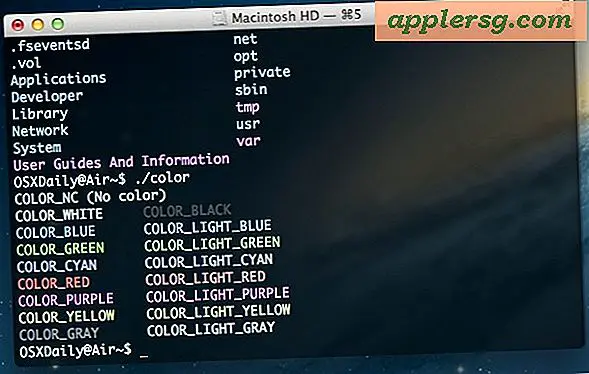Cara Otomatis Menyalin Dari Excel ke PowerPoint Menggunakan Makro VBA
Jika Anda ingin mempercepat transfer data dari buku kerja Microsoft Excel ke presentasi Microsoft PowerPoint Anda, maka menggunakan makro dan Visual Basic for Applications adalah caranya. VBA adalah bahasa pemrograman komputer yang digunakan dalam aplikasi Microsoft Office untuk mengotomatisasi proses seperti menyalin data dari Excel. Makro memungkinkan Anda menyimpan serangkaian instruksi yang dapat Anda jalankan berulang kali dengan mengklik tombol.
Langkah 1
Luncurkan Excel, ketik "Alan" di "A1," "Daniel" di "A2," "Kitzia" di "A3," "Oscar" di "A4" dan "Yarexli" di "A5." Tekan "CTRL" dan "S" untuk menyimpan buku kerja di "C:\" sebagai "ExcelFile.xlsx." Tutup Excel.
Langkah 2
Luncurkan PowerPoint, klik tab "Pengembang" dan klik "Makro" untuk meluncurkan jendela dialog Makro. Ketik "copyFromExcel" di bawah Nama Makro dan klik tombol "Buat". Klik menu "Alat" dan klik "Referensi" untuk meluncurkan jendela dialog Referensi. Gulir ke bawah dan centang kotak di samping "Microsoft Excel
Langkah 3
Salin dan tempel berikut ini untuk membuat variabel yang akan Anda gunakan untuk menyalin data dari Excel:
Dim sourceXL As Excel.Application
Redupkan sourceBook As Excel.Workbook Redupkan sourceSheet As Excel.Worksheet Redupkan dataReadArray(10) As String Redupkan myTekan As Presentasi Redupkan newSlide As Slide Langkah 4
Tetapkan nilai ke variabel objek:
Atur sourceXL = Excel.Application Atur sourceBook = sourceXL.Workbooks.Open("G:\ExcelFile.xlsx") Atur sourceSheet = sourceBook.Sheets(1) Atur myPres = ActivePresentation Atur newSlide = myPres.Slides.Add(Index:=myPres .Slides.Count + 1, Layout:=ppLayoutText)
Langkah 5
Baca data dalam file Excel dan simpan dalam array String:
sourceSheet.Range("A1").Pilih dataReadArray(0) = sourceSheet.Range("A1").Nilai sourceSheet.Range("A2").Pilih dataReadArray(1) = sourceSheet.Range("A2").Value sourceSheet.Range("A3").Pilih dataReadArray(2) = sourceSheet.Range("A3").Nilai sourceSheet.Range("A4").Pilih dataReadArray(3) = sourceSheet.Range("A4").Value sourceSheet.Range("A5").Pilih dataReadArray(4) = sourceSheet.Range("A5").Value Langkah 6
Tambahkan data dari larik String ke slide baru di presentasi Anda saat ini:
newSlide.Shapes(1).TextFrame.TextRange = "Data disalin dari Excel" newSlide.Shapes(2).TextFrame.TextRange = dataReadArray(0) & vbNewLine & _ dataReadArray(1) & vbNewLine & _ dataReadArray(2) & vbNewLine & _ dataReadArray(3) & vbNewLine & _ dataReadArray(4) & vbNewLine
Langkah 7
Tutup buku kerja:
sumberBuku.Tutup Beralih ke jendela PowerPoint dan klik "Makro." Klik "Jalankan" untuk menjalankan makro "copyFromExcel" dan tambahkan slide baru dengan data yang disalin dari file Excel yang Anda buat pada Langkah 1.